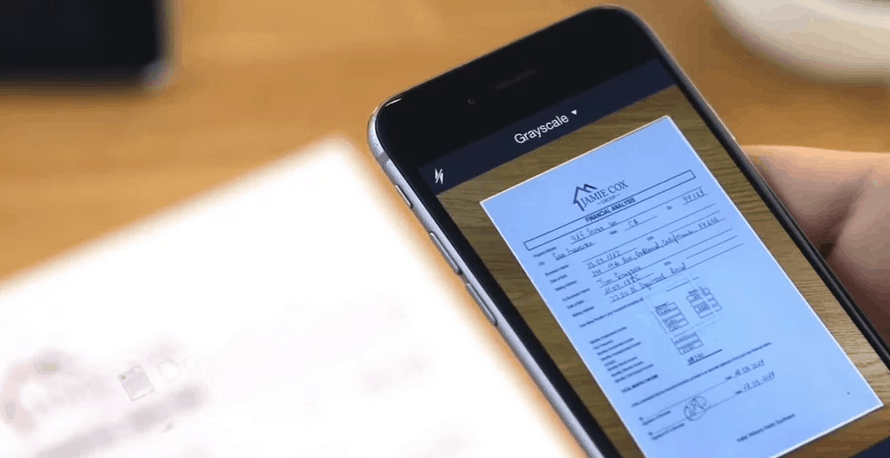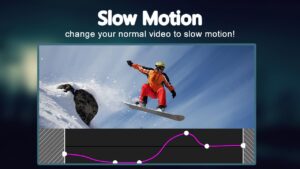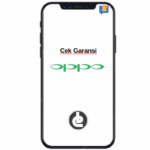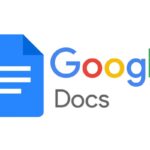Ayokencan.com – Fungsi kamera HP saat ini bukan hanya untuk mengambil gambar maupun video, tapi juga bisa digunakan untuk scan dokumen. Tidak perlu lagi repot menggunakan mesin scanner, saat ini kamu bisa scan dokumen dengan HP. Cara scan dokumen dengan HP juga tidak sulit, fitur ini tersedia di aplikasi bawaan dan bisa juga menggunakan aplikasi pihak ketiga.
Meski semuanya sudah serba mudah, tapi kamu masih harus memperhatikan beberapa hal supaya hasilnya terlihat rapi. Apalagi kalau dokumen yang discan sifatnya penting dan digunakan untuk urusan profesional, harus dipastikan hasilnya optimal. Banyak hal yang harus diperhatikan, mulai dari pencahayaan dan teknik pengambilan gambar.
Sebagian dari kamu pasti sudah sering merasa hasil scan kurang rapi, sudah mencoba banyak cara tapi hasilnya tetap saja kurang. Nah, agar hal tersebut tidak lagi terjadi ada beberapa cara scan dokumen dengan HP yang bisa kamu ikuti. Coba simak beberapa cara di bawah ini agar hasil scan rapi dan nyaman untuk dilihat mata!
Also Read
Cara Scan Dokumen Menggunakan HP Android dan iPhone
Berikut adalah beberapa cara scan dokumen menggunakan HP Android dan iPhone:
1. Pastikan Kertas Sudah Rapi dan Tidak Terlipat
Kalau kamu ingin mendapatkan hasil scan yang rapi, pastikan kertas maupun dokumen yang ingin kamu scan tidak lecek, tidak terlipat dan tidak ada satu bagian pun yang robek. Ingat bahwa objek utama dari proses ini adalah dokumennya, selalu pastikan bentuknya sudah rapi dan mulus agar ketika di foto hasilnya juga langsung nyaman untuk dilihat.
Pastikan kondisi kertas mulus sebelum kamu memotret karena adanya lipatan bisa menimbulkan bayangan yang bisa membuat hasil scan jadi kurang profesional. Agar dokumen bisa mulus dan rapi kamu bisa meluruskannya di bawah benda berat maupun ditimpa menggunakan buku.
2. Menggunakan Aplikasi Scanner yang Tepat
Untuk bisa mendapatkan hasil scan dokumen yang rapi, pastikan kamu menggunakan aplikasi scanner yang tepat. Bagi pengguna iPhone, kamu bisa memanfaatkan aplikasi bawaan yaitu Notes. Melalui aplikasi ini, kamu bisa mendapatkan hasil scan yang jelas dan berkualitas. Cukup ikuti semua batasan atau border yang muncul ketika proses scan berlangsung.
Selain menggunakan aplikasi Notes, kamu juga bisa menggunakan aplikasi scanner lain seperti Microsoft Lens, Adobe Scan, CamScanner atau melalui Google Drive. Aplikasi-aplikasi di atas duah populer dan banyak dipercaya orang karena memang hasilnya sudah baik. Banyak juga fitur tambahan seperti penambah filter supaya lebih terang atau OCR untuk merubah hasil scan menjadi teks.
3. Hindari Bayangan
Salah satu tantangan dari scan dokumen dengan HP adalah munculnya bayangan atau pantulan cahaya yang mengganggu. Berbeda dengan mesin scanner yang tertutup sehingga tidak ada bayangan yang muncul. Bayangan ini juga sering muncul ketika mengambil gambar dari atas, ada bayangan tubuh kamu yang menjadi tertangkap kamera dan membuat hasilnya menjadi kurang baik.
Untuk mengatasinya, usahakan posisi tangan dan HP tidak menutupi bagian sumber cahaya. Kalau cahaya dari atas, pegang HP sedikit lebih jauh dan sejajar dengan dokumen agar bayangan tangan tidak ikutan tertangkap. Kamu juga bisa merubah posisi pencahayaan dari samping supaya tidak memantul.
4. Scan di Tempat yang Mempunyai Pencahayaan Cukup
Cara scan dokumen menggunakan HP agar hasilnya baik berikutnya adalah pastikan kamu mengambil gambar di tempat yang mempunyai pencahayaan cukup. Cahaya menjadi kunci utama untuk menghasilkan hasil scan yang bagus. Usahakan agar melakukan scan di tempat terang, misalnya dekat jendela ketika siang hari atau di ruangan yang mempunyai lampu terang.
Semakin terang dan merata cahaya yang ditangkap kamera, semakin jernih hasil scan dokumennya. Kalau kamu foto di tempat yang pencahayaannya kurang, kamera akan sulit menangkap detail setiap tulisan di dokumen, bahkan hasilnya scan menjadi buram. Apabila di kondisi terpaksa, kamu bisa menggunakan flashlight dari HP dengan arah cahaya dari samping supaya tidak menimbulkan pantulan.
5. Mengatur Fokus Kamera
Setelah memastikan pencahayaanya sudah tepat, kamu harus mengatur fokus kamera. Agar hasil scan dokumen rapi dan semua tulisan bisa terbaca, pastikan kamera HP kamu sudah fokus pada dokumen. Untuk bisa mengatur fokus kamera, kamu bisa menekan sekali di bagian titik utama. Nantinya, kamera akan mengunci fokus tersebut dan tunggu sampai gambar tampak jelas.
Setelah gambar sudah jelas dan posisi dokumen juga sudah sesuai dengan batasan yang ditampilkan di aplikasi, baru kamu boleh capture atau jepret dokumen. Dengan melakukan cara ini ketika scan dokumen bisa membantu menghasilkan foto tetap tajam dan tidak blur.
6. Mengambil Foto dari Atas Dokumen
Cara scan dokumen dengan kamera HP yang tidak kalah penting adalah pastikan kamu mengambil foto dari sisi atas dokumen. Hasil foto akan jauh lebih baik ketika kamu memotret dari posisi tegak lurus agar tidak ada bayangan, hasilnya tidak miring dan terpotong. Mengambil fokus dari atas juga bisa membuat dokumen tetap lurus dan proporsional.
Manfaatkanlah fitur grid di kamera setiap aplikasi scanner untuk membantu menjaga posisi dokumen simetris dan sejajar. Walaupun hasilnya masih kurang sempurna, kamu bisa crop di bagian pinggir agar hasilnya lebih presisi. Hindari mengambil gambar dari sisi samping karena hasilnya bisa melengkung dan terkesan tidak rapi.
Beberapa cara di atas bisa kamu ikuti supaya hasil scan dokumen bisa rapi dan terlihat profesional. Pastikan juga kamera HP kamu mendukung untuk menangkap gambar dengan jelas dan detail. Selamat mencoba dan semoga berhasil!